Verknüpfung eines Dokuments mit einem Plan
Hinweis: Diese Option ist für uCreate Print Standard nicht verfügbar.
Um die in Ihrer Kampagnenlogik definierten ADORs zu erhalten, müssen Sie zunächst Ihr Dokument mit einer Plandatei verknüpfen. Der Plan stellt die Logik-Komponente der Kampagne dar und wird mit der Anwendung uPlan definiert.
uCreate ermöglicht Ihnen die Verknüpfung mit einer Plandatei (statt der direkten Verknüpfung mit einer Datenquelle), damit Sie einen uPlan-Arbeitsablauf verwenden können. Mit uPlan können Sie sowohl mit einfachen als auch mit komplexen ODBC-konformen Datenquellen arbeiten, darunter Text, CSV, Microsoft Excel, Microsoft Access, FoxPro, DBF, SQL Server und Oracle.
Wenn Sie mit einer Technologie 2G ohne Verbindung zu Circle arbeiten, müssen Sie zunächst den Plan von Circle herunterladen und dann das Dokument mit diesem heruntergeladenen Plan verknüpfen.
So verknüpfen Sie ein Dokument mit einem Plan:
-
Öffnen Sie Ihr Dokument und wählen Sie aus dem Menü Dynamischer Inhalt die Option Eingabedaten festlegen.
-
Wählen Sie im Dialog Konfiguration der Eingabedaten die Option Plan (& Proof-Set).

-
Suchen Sie nach der Plandatei.
Im Bereich „Dynamischer Inhalt“ werden automatisch alle ADORs in der Plandatei aufgeführt.
Sie können zu jedem späteren Zeitpunkt eine Verknüpfung zu einem anderen Plan herstellen, indem Sie Plan neu verknüpfen aus dem Menü Dynamischer Inhalt auswählen.
Plan bearbeiten
Wenn ein Plan mit einem Dokument verknüpft ist, können Sie den Plan in der Anwendung uPlan öffnen und bearbeiten, während Sie mit InDesign arbeiten. Diese Option steht nur zur Verfügung, wenn das Modul uPlan auf Ihrem Computer installiert ist.
Hinweis: Zusätzlich zur Bearbeitung eines Plans in uPlan ist es mit dem Regeleditor von uCreate Print auch möglich, ADORs und Variablen zu bearbeiten (siehe Verwalten von ADORs und Variablen).
Um einen Plan zu bearbeiten:
-
Aus dem Menü Dynamischer Inhalt wählen Sie Erweitert > Regeln in uPlan bearbeiten.
Die Anwendung uPlan wird geöffnet und zeigt den verknüpften Plan an.
-
Bearbeiten Sie den Plan und speichern Sie die Änderungen.
-
Schließen Sie uPlan und kehren Sie zu InDesign zurück.
Eine Meldung fordert Sie auf, die Plandatei neu zu laden.
-
Klicken Sie auf Ja, um den Plan neu zu laden.
Ein erneutes Laden des Plans stellt sicher, dass Sie mit der aktuellsten Kopie des Plans arbeiten.
Wenn sich eine der Änderungen, die Sie am Plan vorgenommen haben, auf die aktuell in Ihrem Dokument verwendeten ADORs auswirkt, ist der Plan nicht mehr mit Ihrem Dokument kompatibel. Es erscheint ein Dialog, der die Ursache der Inkompatibilität beschreibt.
-
Wählen Sie eine der folgenden Optionen:
-
Ignorieren : ignoriert die Abweichungen und ermöglicht es Ihnen, weiter mit dem aktuell verknüpften Plan zu arbeiten.
-
Abbrechen: bricht das Neuladen ab.
-
Wenn Sie einen Plan verwenden, der mit dem
dynamischen Dokument nicht kompatibel ist, wird die Druckproduktion fehlschlagen.
Wenn Sie Ignorieren wählen, erscheint diese Meldung
beim nächsten Öffnen des Dokuments (nach dem Speichern) erneut. Um diese Meldung zu vermeiden,
bearbeiten Sie das Dokument, um die in der Meldung beschriebenen Änderungen umzusetzen, oder aktualisieren Sie den Plan,
um das aktuelle Design wiederzugeben.
Ein Dokument mit einem Proof-Set verknüpfen
Die Option „Mit Proof-Set verknüpfen“ ist nur verfügbar, wenn ein Dokument mit einem Plan verknüpft ist.
Wenn Sie Ihr Dokument mit einem Proof-Set verknüpfen möchten, erstellen Sie das Proof-Set zuerst in uPlan oder uProduce.
So wird ein Dokument mit einem Proof-Set verknüpft:
-
Aus dem Menü Dynamischer Inhalt wählen Sie Erweitert > Mit Proof Set verknüpfen.
-
Suchen und wählen Sie die Proof-Set-Datei (*.proof oder Proof-Set-Paket (*.ppkg)), die mit den ADORs übereinstimmt, die derzeit in Ihrem Dokument definiert sind. im Dialog Proof-Set-Datei auswählen aus.
-
Verwenden Sie im Bereich Dynamischer Inhalt die Pfeile zum Auswählen des Datensatzes, von dem Sie in der Designvorlage eine Vorschau angezeigt bekommen möchten. Die dynamischen Objekte im Design werden durch Werte aus dem Proof-Set ersetzt.
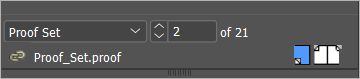
Hinweis: Wenn Sie während einer bestehenden Verknüpfung mit einem Proof-Set neue ADORs erstellen, ADORs löschen, oder den Typ von ADORs ändern, ist Ihr Proof-Set mit diesen Änderungen nicht kompatibel. Um Unstimmigkeiten zu vermeiden, wird Ihre Verknüpfung mit dem Proof-Set aufgehoben.
Mehr Themen
ADOR-Regeln in eine Plandatei konvertieren
Design ohne Datenquelle erstellen
Doppel-Modus: Verknüpfung mit einer Datenquelle oder Verknüpfung mit einem Plan
Ein Dokument mit einer aktualisierten/einer anderen Datenquelle verknüpfen
